如何用小白三步装机版重装win10系统
- 分类:Win10 教程 回答于: 2022年06月15日 10:24:21
微软的win10系统已经越来越完善了,很多用户都喜欢给自己的电脑重装为win10系统。而小白软件官网推出的装机软件小白三步装机版,功能强大,方便好用,当电脑因卡顿或问题需要重装系统时,小白三步装机版为首选。那么如何用小白三步装机版重装win10系统呢?小编就给大家带来小白三步装机版重装win10系统的步骤教程,一起来看看吧。
工具/原料:
1、操作系统: windows 10
2、品牌型号:联想V14笔记本电脑
3、软件版本:小白三步装机版V1.0
小白三步装机版装win10系统教程:
1、首先需要到小白官网下载小白三步装机版。
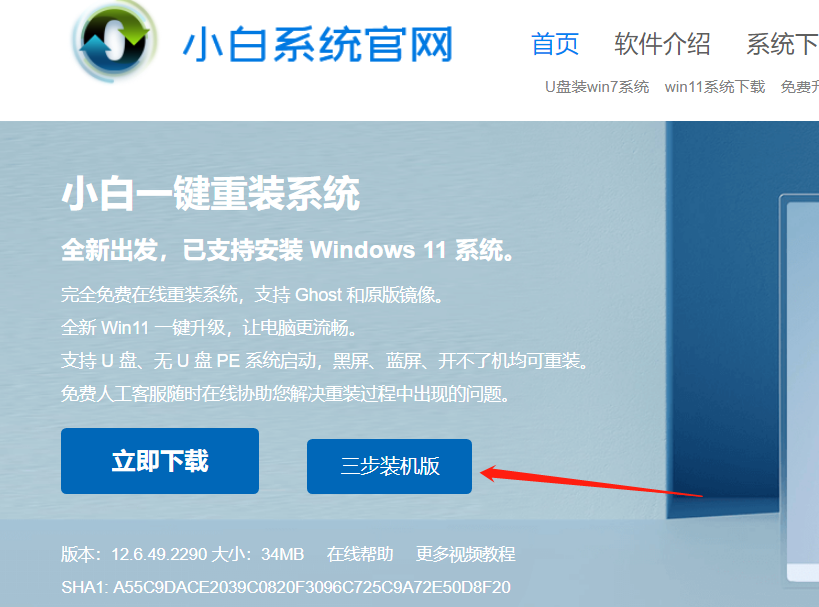
2、下载完成,打开小白三步装机版工具,选择需要重装的win10系统,点击立即重装。
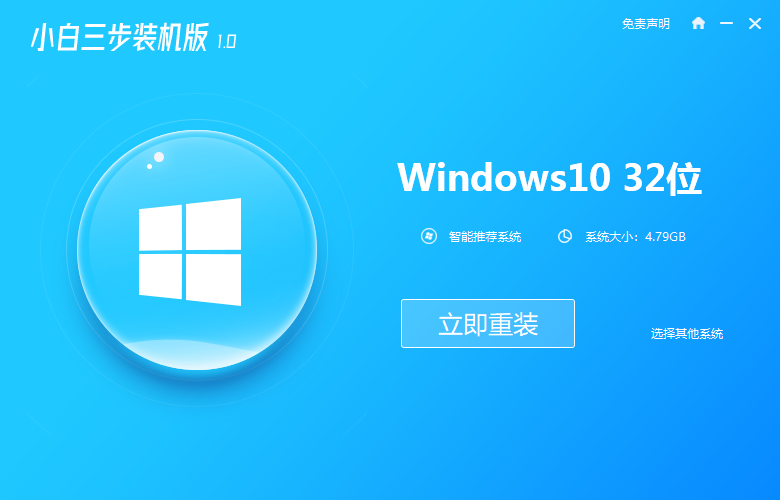
3、然后工具会自动下载安装系统需要的资源。
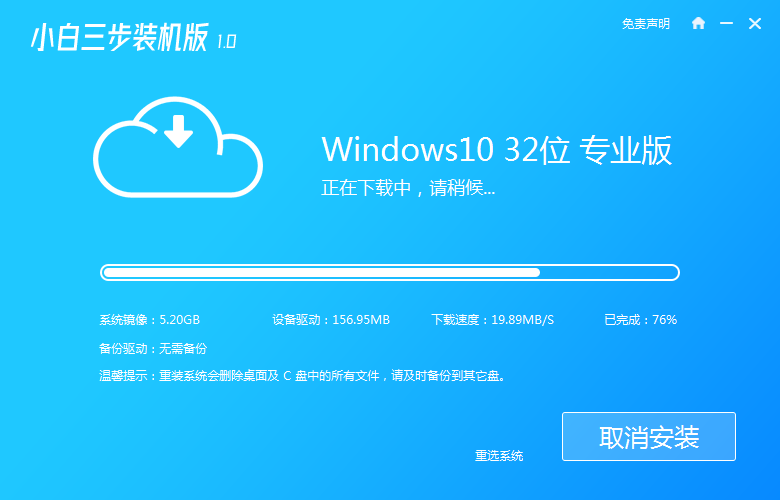
4、资源下载成功后,软件会自动进行部署当前下载的系统。
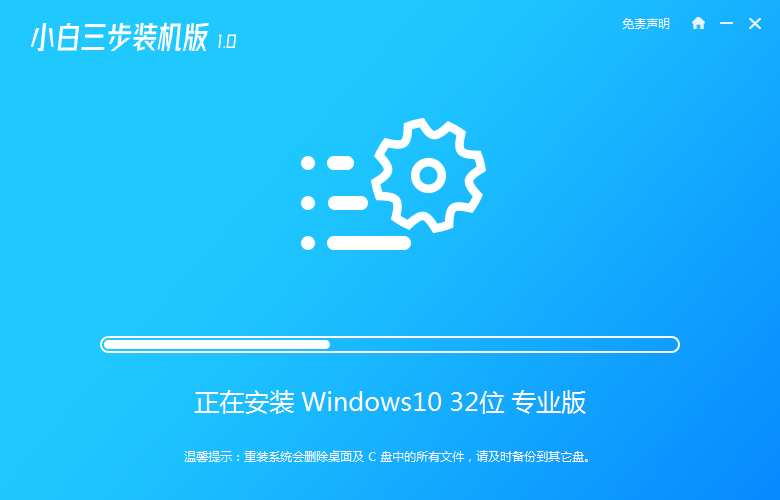
5、等到自动部署完成后,立即重启电脑。
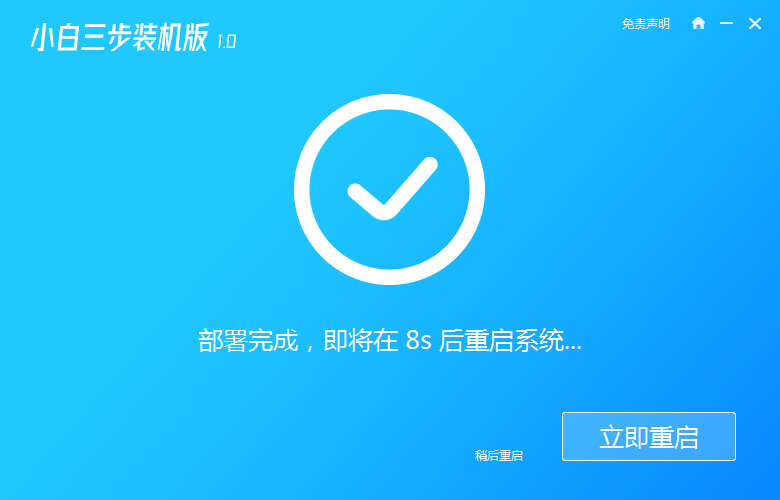
6、电脑重启过程中选择 XiaoBai PE-MSDN Online Install Mode选项,按回车进入 Windows PE 系统。

7、在PE系统中,打开小白装机工具会自动继续重装。

8、工具提示重装完,直接重启电脑即可。
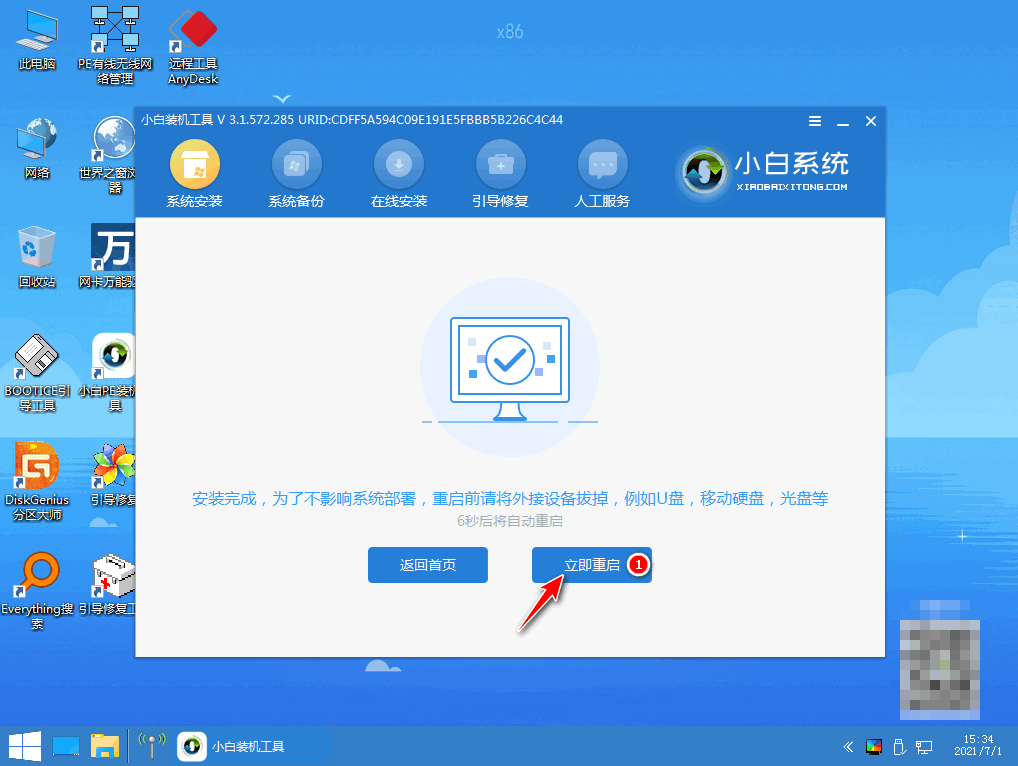
8、等待一会,进入到win10桌面,安装成功啦。

总结
先下载小白三步装机版,打开软件后选择需要安装的系统,然后按软件提示进行安装即可。
以上就是利用小白三步装机版重装win10系统的步骤教程,是不是很简单?学会了也来操作一下吧。
 有用
26
有用
26


 小白系统
小白系统


 1000
1000 1000
1000 1000
1000 1000
1000 1000
1000 1000
1000 1000
1000 1000
1000 1000
1000 1000
1000猜您喜欢
- 图文演示win10如何系统还原2021/05/22
- 快速启动栏,小编教你Win10如何找到并..2018/10/15
- win10镜像,小编教你怎么win10镜像..2018/05/22
- win10免费重装的详细教程2021/06/03
- win10专业版和企业版的区别在哪里..2022/10/15
- win10安装工具使用教程2022/08/20
相关推荐
- 图文详解win10系统如何重装2023/03/14
- 系统之家装机大师电脑重装系统win10..2022/11/03
- 0xc004c003,小编教你Win10激活失败并..2018/02/28
- 大白一键重装系统U盘重装win10方法..2023/04/21
- ghost备份win10系统的详细教程..2021/05/31
- 电脑为什么会蓝屏怎么解决win10..2022/08/26

















